Hur man skapar en Facebook-företagssida: Den kompletta guiden för 2022: Social Media Examinator
Facebook Verktyg Facebook Affärschef Facebook Affärssvit Facebook / / July 13, 2022
Vill du att fler ska hitta ditt företag på Facebook? Undrar du hur man gör en Facebook-företagssida?
I den här artikeln kommer du att lära dig hur du skapar en Facebook-företagssida, inklusive en komplett handledning med optimeringstips och föreslagna funktioner att integrera.
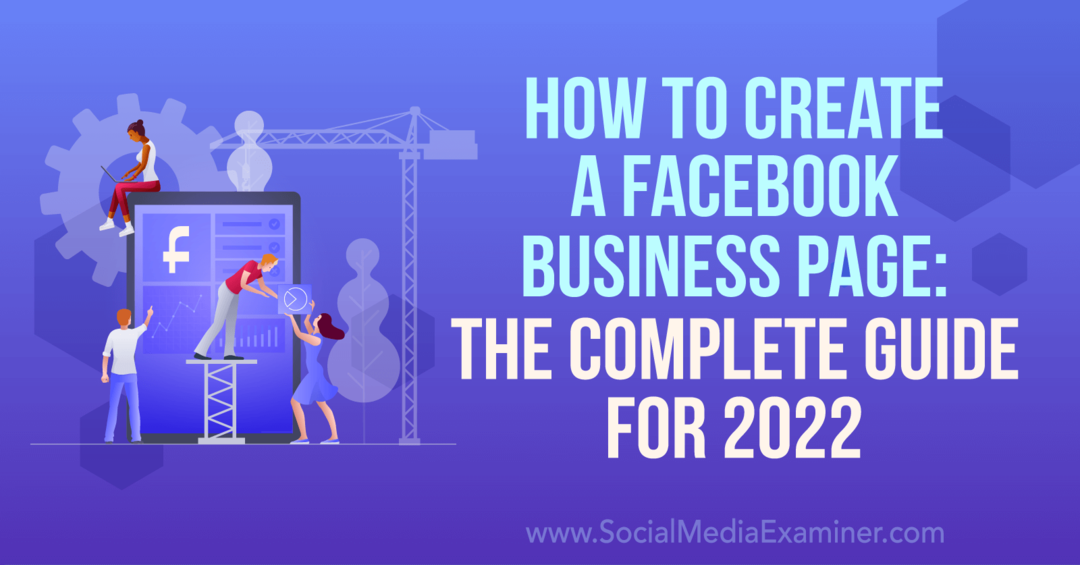
Hur man skapar en Facebook-företagssida: Steg-för-steg-handledning med din personliga Facebook-profil
Låt oss först titta på hur du skapar en Facebook-företagssida från din personliga profil. Det här arbetsflödet är bäst om du inte vill använda Business Manager eller Business Suite för att hantera din sida. Du kan alltid flytta sidan till Business Manager senare om dina behov ändras.
#1: Navigera till din personliga profil
Börja med att öppna Facebook i en webbläsare och klicka på flaggikonen i den övre menyraden. Klicka sedan på knappen Skapa ny sida i menyn till vänster. Du kommer automatiskt att omdirigeras till Facebooks popup-fönster Skapa en sida.
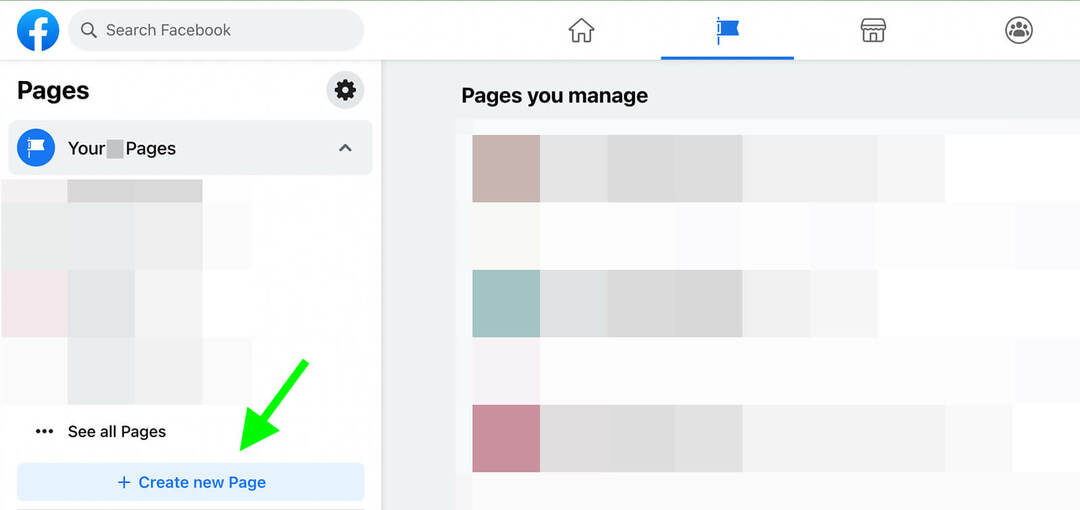
#2: Ange grundläggande sidinformation
Lägg sedan till grundläggande information om ditt företag. Ange ett sidnamn och ange att du ser en grön bock, som bekräftar att namnet du angett följer
Välj upp till tre kategorier som beskriver ditt företag. Skriv ett eller två nyckelord för att börja bläddra bland alternativen.
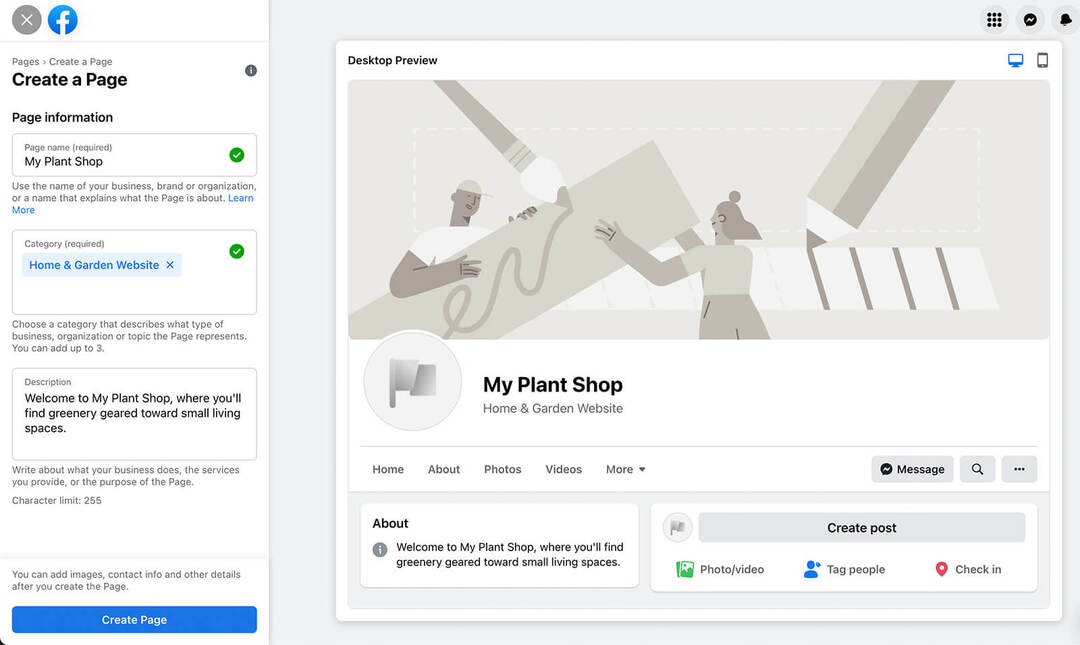
Skriv en kortfattad introduktion till ditt företag i beskrivningsrutan. Eftersom du bara har 255 tecken att arbeta med är detta ett bra ställe att presentera ditt unika säljförslag. Beskrivningen kommer att visas i avsnittet Om högst upp på din sida.
Klicka på knappen Skapa sida när du är klar. Observera att du alltid kan gå tillbaka och uppdatera eller redigera informationen du har angett.
#3: Ladda upp bilder på Facebook-sidan
När du har skapat sidan kommer du att se några nya alternativ för att ladda upp bilder. Lägg till ett profilfoto som dina kunder enkelt kan känna igen och associera med ditt företag – till exempel din logotyp, din produkt, din plats eller dig själv (om din sida representerar en offentlig person).
Observera att Facebook rekommenderar att du använder en kvadratisk bild som visas i 170 x 170 pixlar. Och kom ihåg att den visas som en cirkel, så att hörnen kan skäras av.
Välj sedan ett omslagsfoto för att berätta mer om ditt företag för kunderna. Din omslagsbild kan visa några av dina produkter, en vy av din butik, en ögonblicksbild av ditt team eller ditt nuvarande erbjudande. Även om det är en bra idé att hålla ditt profilfoto konsekvent, kan du planera att ändra ditt omslagsfoto ofta.
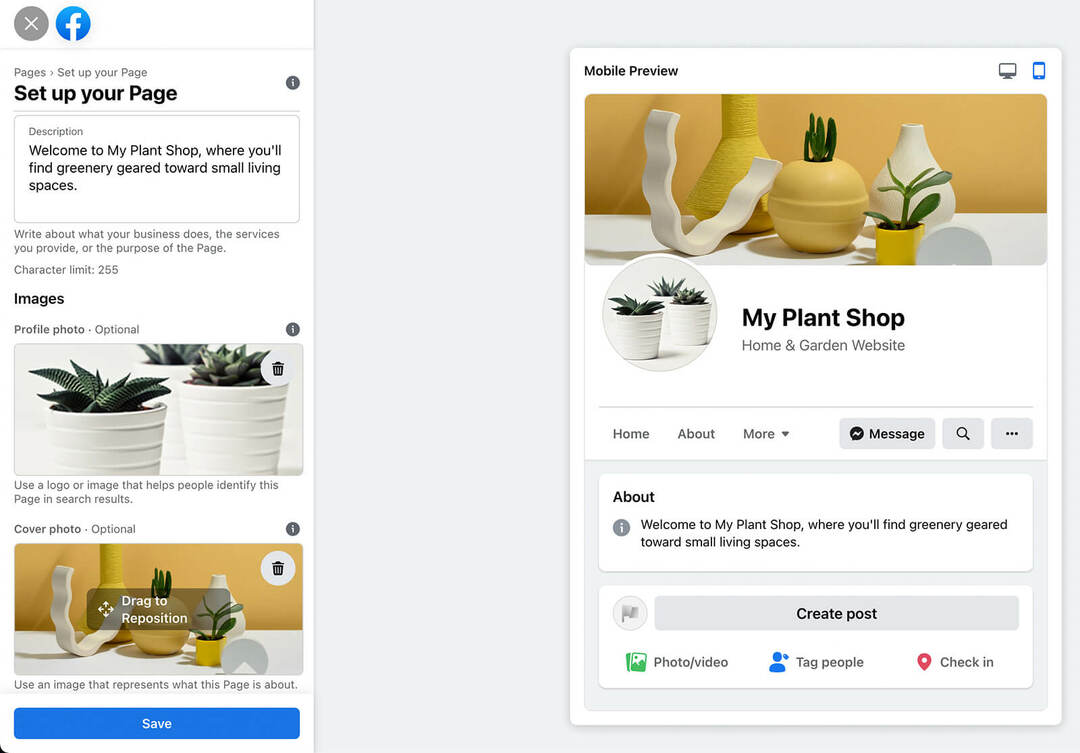
Facebook rekommenderar att du laddar upp en bild som mäter 1640 x 856 pixlar. Men det är viktigt att notera att ditt omslagsfoto visas i olika dimensioner på skrivbordet vs. mobil. Använd reglaget i det övre högra hörnet för att förhandsgranska din omslagsbild på båda. När du är klar klickar du på knappen Spara för att slutföra den grundläggande sidinstallationsprocessen.
#4: Anslut din Facebook-sida till WhatsApp
Därefter ser du ett alternativ för att ansluta din Facebook-sida till ditt WhatsApp-företagskonto. Detta är ett valfritt steg som du kan slutföra nu eller återgå till senare.
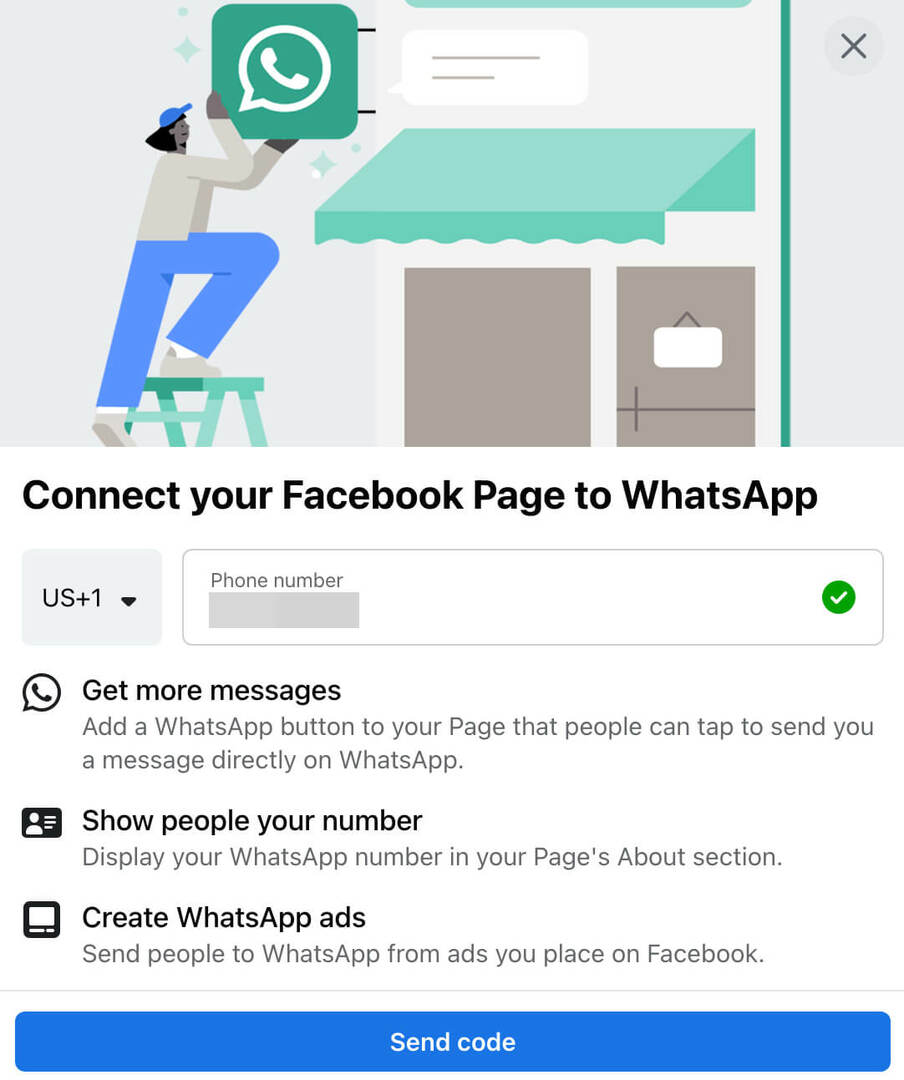
Om du ansluter ditt WhatsApp-företagskonto, notera att alla som besöker din Facebook-sida kan se ditt WhatsApp-nummer. Du kan också lägga till en WhatsApp-knapp på din sida, inkludera en knapp i vissa inlägg eller köra WhatsApp-annonser för att få fler meddelanden.
Din guide till framtidens företag

Web3-renässansen öppnar nya möjligheter för entreprenörer, kreatörer och marknadsförare som är redo att ta till sig förändringarna. Men vem kan man lita på?
Vi presenterar Crypto Business Conference; ett premiumevenemang för alla som vill lära sig hur man sätter Web3 i arbete för sin verksamhet.
Följ med oss i soliga San Diego, Kalifornien, för den första kryptokonferensen någonsin för affärspionjärer...inte finans- och tekniknördar. Du får handlingskraftiga, affärsbyggande idéer från beprövade innovatörer – utan all teknisk jargong.
GÖRA DIN SÄTT#5: Välj ett användarnamn för din Facebook-sida
När din sida har konfigurerats är det första du bör göra att välja ett användarnamn. Helst bör ditt användarnamn innehålla hela eller delar av ditt företagsnamn eller domännamn. Det bör också vara konsekvent över sociala mediekanaler så att kunderna enkelt kan hitta och tagga ditt företag.
Klicka på länken Skapa @användarnamn och ange det användarnamn du vill använda. Eftersom användarnamn måste vara unika kommer du att se ett felmeddelande om handtaget redan har tagits. När du har hittat en som fungerar klickar du på knappen Skapa användarnamn. Observera att din sidas användarnamn visas i din webbadress så här: https://facebook.com/username
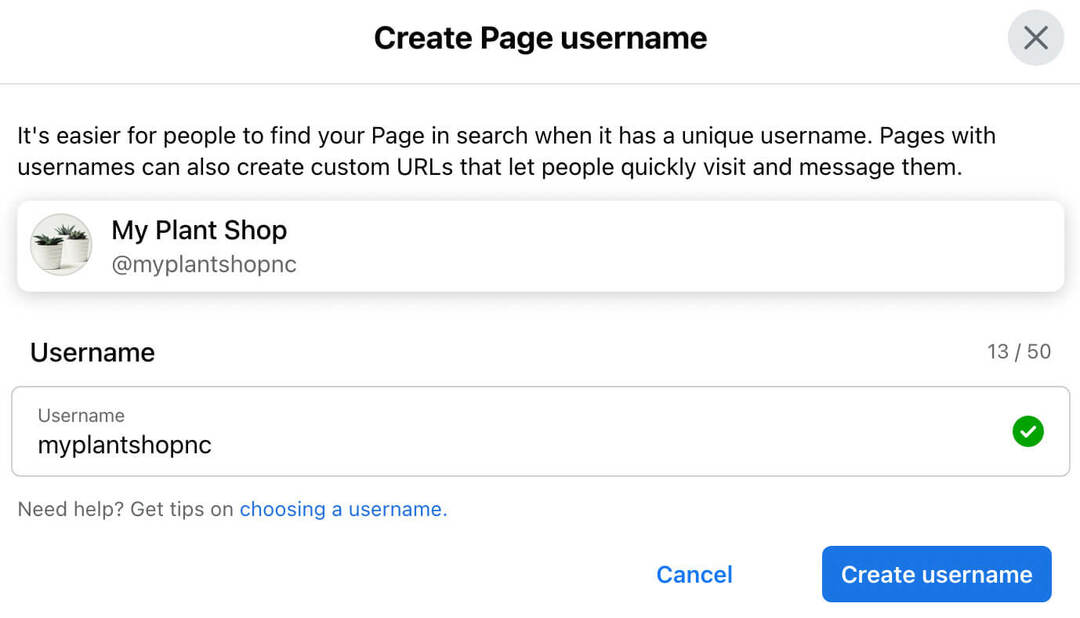
#6: Lägg till en uppmaningsknapp på din Facebook-sida
Bestäm sedan vilken uppmaningsknapp (CTA) du vill lägga till på din sida. Klicka på knappen Lägg till en knapp i det övre vänstra hörnet och välj en av de tillgängliga CTA: erna.
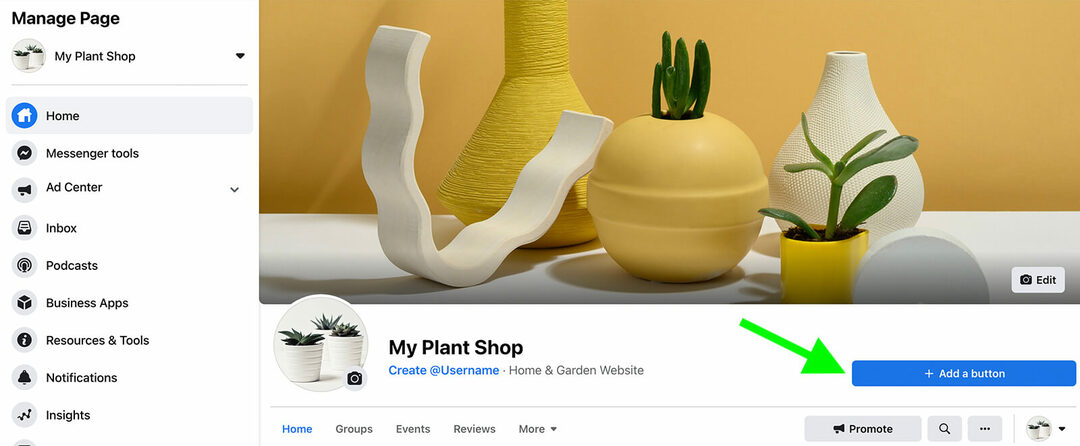
Det bästa alternativet för ditt företag beror på vad du vill åstadkomma:
- För att utöka din publik, välj Följ eller Registrera dig.
- För att starta konversationer med kunder, välj Ring nu, Kontakta oss, Skicka meddelande, Skicka e-post eller Skicka WhatsApp-meddelande.
- För att få folk att engagera sig med din webbplats eller app, välj Läs mer eller Använd app.
- För att öka försäljningen, välj Handla på webbplats, Starta beställning eller Boka nu.
#7: Ange affärsinformation
Även om du redan har lagt till en beskrivning av ditt företag på din sida, bör du också lägga till kontaktinformation så att kunderna kan lära sig mer om ditt företag. Rulla ned till avsnittet Ange information och inställningar eller klicka på Redigera sidinformation i menyn till vänster.
Lägg sedan till detaljer som din webbplats och telefonnummer. Om ditt företag har ett kontor, en butik eller ett fysiskt huvudkontor som är öppet för allmänheten, lägg till öppettider och platsinformation.
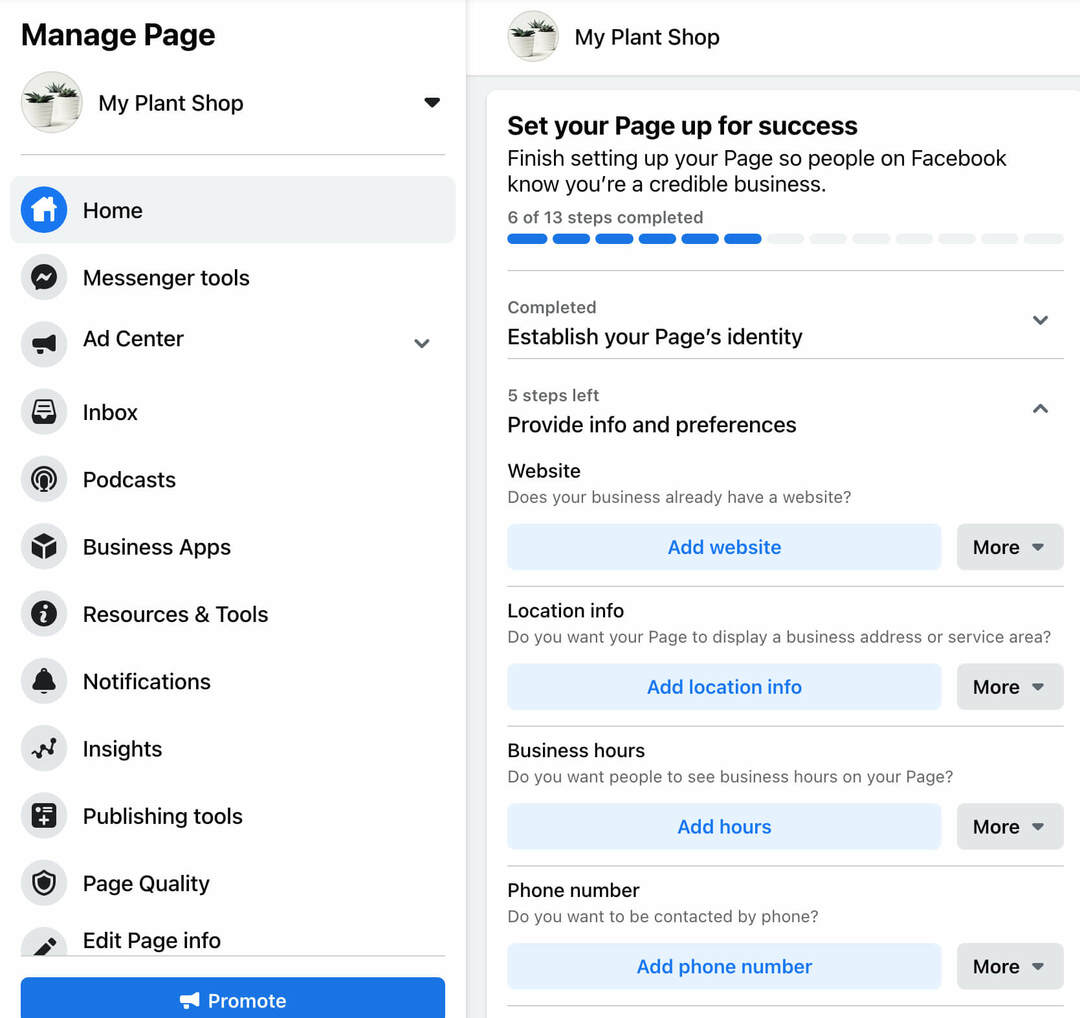
#8: Välj en Facebook-sidamall
Som standard använder Facebook-sidor en standardmall. Men du kan välja en annan för att marknadsföra ditt företag mer effektivt.
I menyn till vänster väljer du Inställningar. Klicka sedan på Mallar och flikar. Klicka på knappen Redigera under avsnittet Flikar. Bläddra sedan bland de tillgängliga alternativen för att hitta ett som passar din verksamhetstyp.
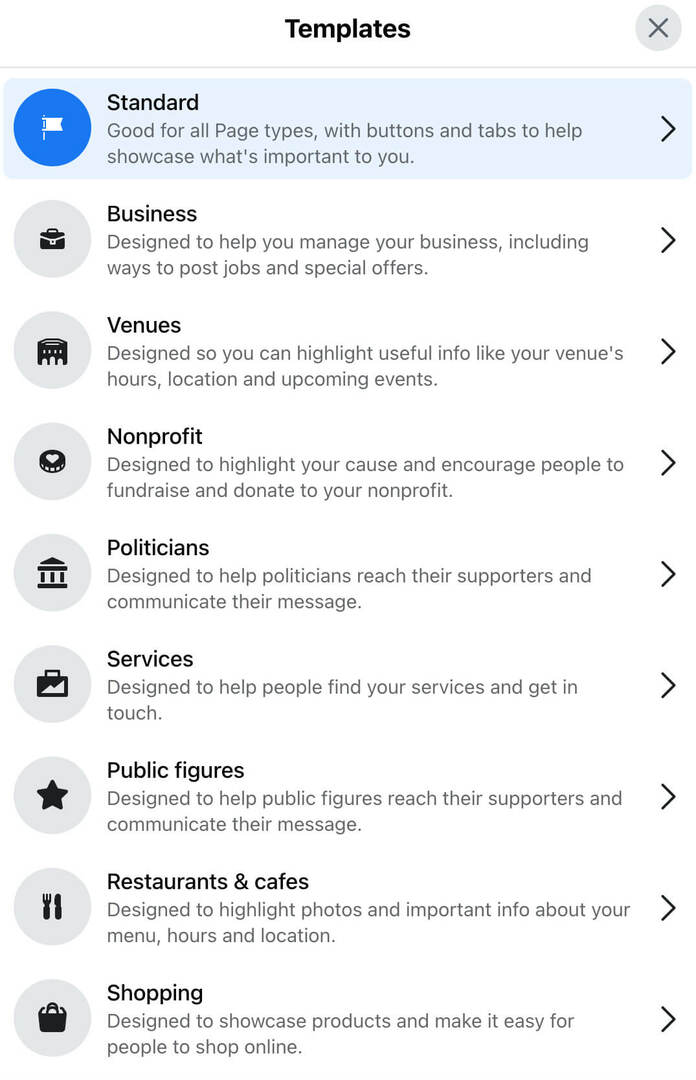
Om du till exempel planerar att sälja produkter från din sida, välj Shopping-mallen. Om du driver ett tjänstebaserat företag, gå med mallen Tjänster istället.
Granska sedan flikarna som visas på din sida. Du kan stänga av de du inte planerar att använda och placera de återstående i en beställning som fungerar bäst för ditt företag. Du kan besöka dem igen och slå på flikarna igen när som helst.
#9: Presentera din Facebook-sida
Nu kan du börja utöka din publik och använda din sida. Rulla ned till avsnittet Introducera din sida och klicka på knappen Skapa välkomstinlägg. Alternativt klickar du på knappen Skapa inlägg högst upp på din sida. Använd tillfället att välkomna följare och kunder, introducera dem för ditt företag och berätta för dem vad de kan förvänta sig.
Börja sedan bjuda in folk till din sida. Du kan klicka på knappen Bjud in vänner för att be vänner, familj, kollegor och andra personliga kontakter att följa din sida. Observera att det här alternativet inte automatiskt bjuder in alla dina vänner. Istället kan du välja de personer du vill bjuda in till din sida.
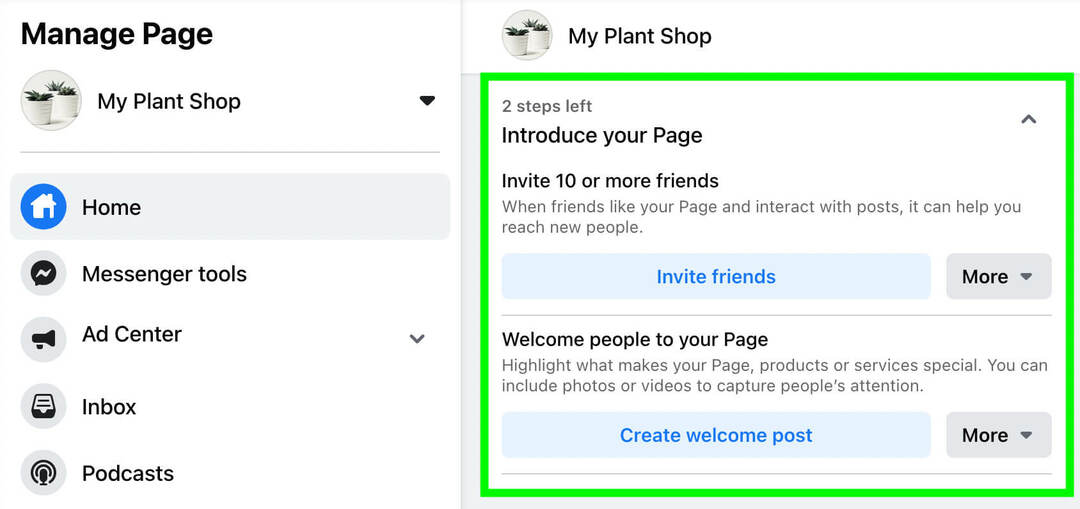
#10: Lägg till en annan Facebook-sidaadministratör
Även om du planerar att hantera din företagssida mestadels på egen hand, är det viktigt att lägga till minst en administratör till. På så sätt kan någon i ditt team fortfarande komma åt din sida om du blir utelåst av någon anledning.
För att lägga till ytterligare en administratör, välj inställningar från sidans vänstra meny. Välj sedan Sidroller. I avsnittet Tilldela en ny sidroll ändrar du inställningen till Admin. Skriv sedan namnet på den vän du vill lägga till.
Starta sociala projekt snabbare och enklare
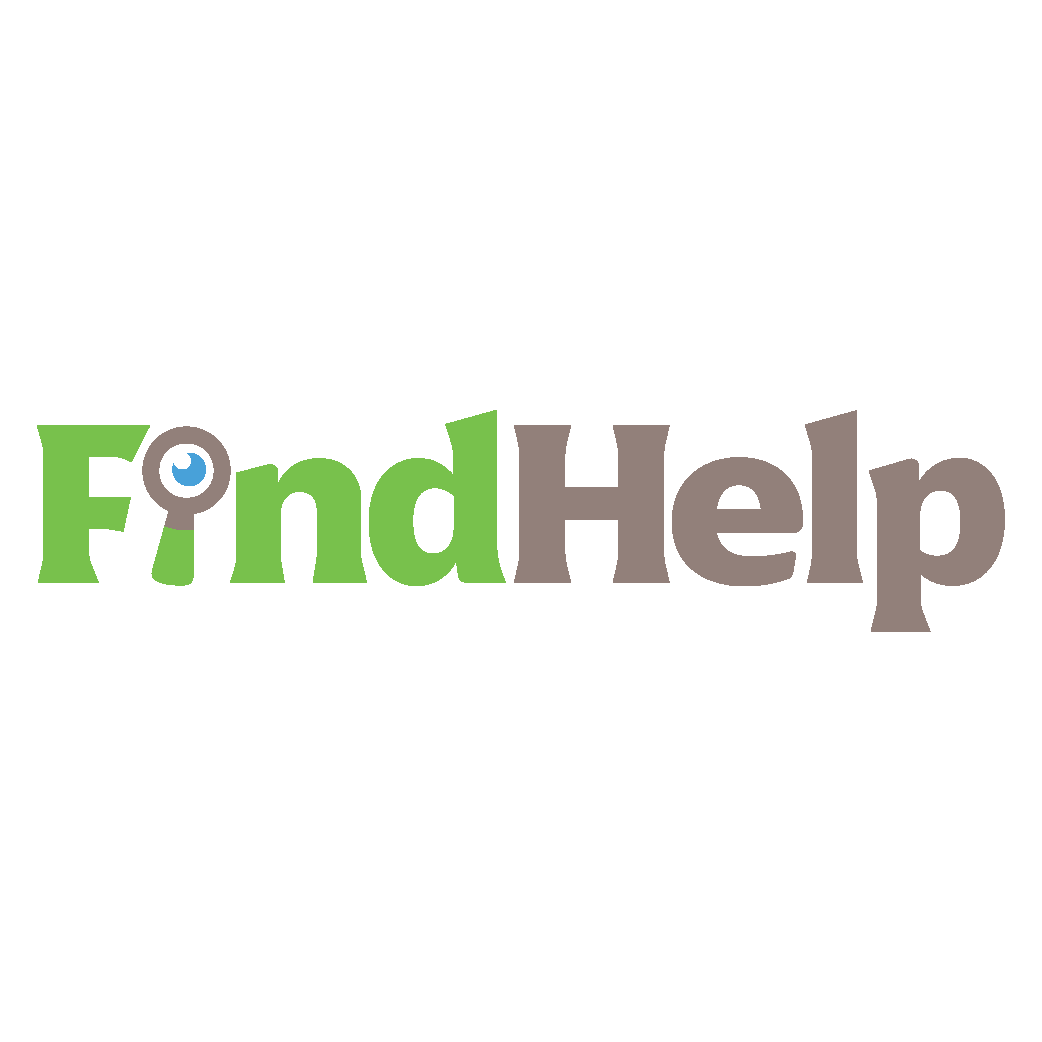
Letar du efter en innehållsskapare, kampanjansvarig eller strateg för dina sociala kanaler eller ett speciellt projekt?
Hitta rätt expert för även det mest komplicerade projektet eller kampanjen med bara några klick med vår nya FindHelp-marknadsplats. Du kommer att ha mer tid att fokusera på andra delar av ditt företag utan att offra din sociala närvaro. Bläddra bland högkvalificerade Facebook- och Instagram-experter idag.
HITTA HJÄLP IDAG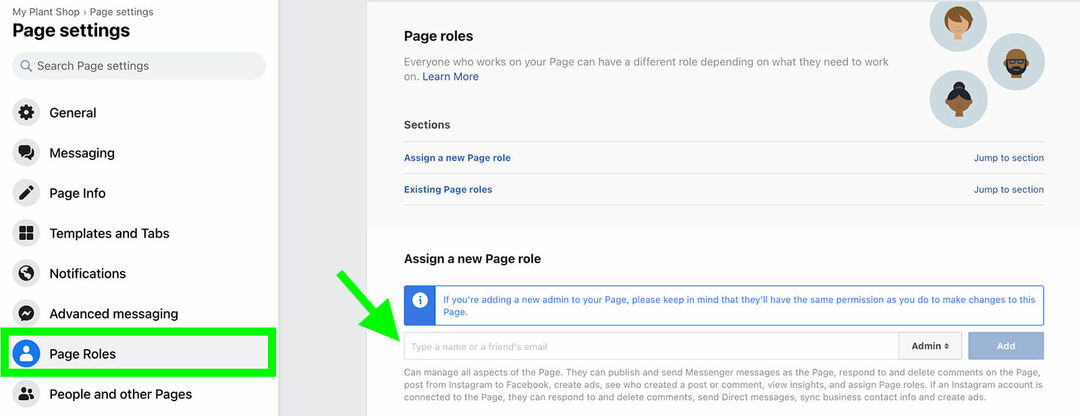
Observera att alla administratörer du lägger till automatiskt får samma behörigheter som du har. Om du vill lägga till en social media schemaläggare eller community manager på din sida, ändra deras inställningar i enlighet med detta.
#11: Flytta din Facebook-sida till Business Manager
Du kan fortsätta att hantera din företagssida från ditt personliga konto. Men om du vill skilja personlig från yrkesaktivitet kan du flytta sidan till Business Manager istället.
Öppna Business Settings genom att klicka på kugghjulsikonen bredvid ditt företagskonto i antingen Business Manager eller Business Suite. Öppna sedan rullgardinsmenyn Konton och klicka på Sidor.
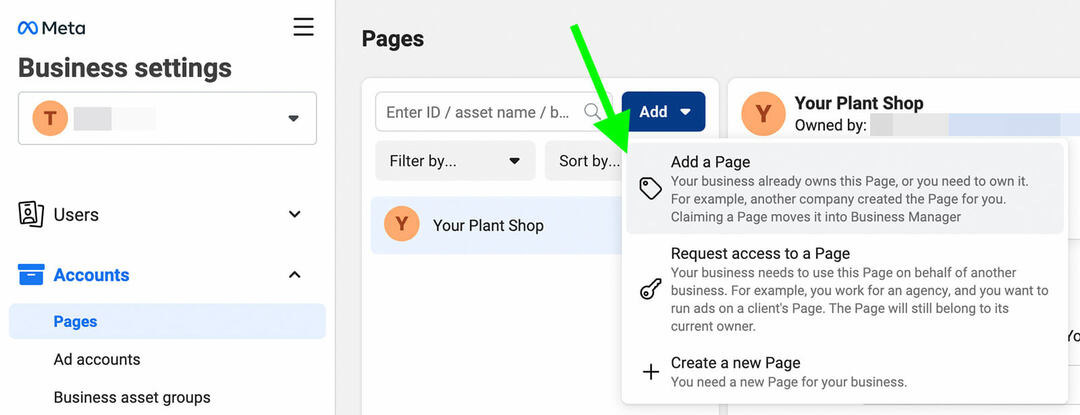
Klicka på knappen Lägg till och välj Lägg till en sida. Skriv in sidans namn eller kopiera och klistra in webbadressen. Bekräfta att du har valt rätt sida och välj Lägg till sida. Om du är både sidan och Business Manager-administratören flyttas sidan till din Business Manager direkt.
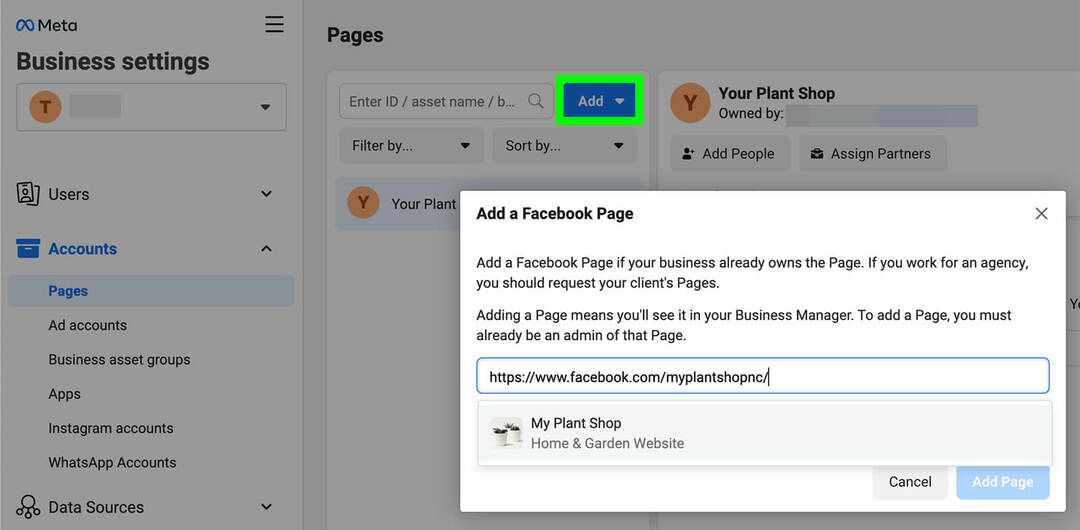
Hur man skapar en Facebook-företagssida: Steg-för-steg handledning med hjälp av företagsinställningar
Låt oss nu titta på hur man skapar en Facebook-företagssida direkt i företagsinställningar. Om du arbetar med ett team eller behöver hantera flera Meta-verksamhetstillgångar är detta arbetsflöde ett bra val.
#1: Öppna företagsinställningar
Om du börjar i Business Suite, öppna rullgardinsmenyn i det övre vänstra hörnet och klicka på kugghjulsikonen bredvid ditt företagskonto. Om du börjar i Business Manager, välj ditt företagskonto och klicka på kugghjulsikonen i det nedre vänstra hörnet.
Under rullgardinsmenyn Konton väljer du fliken Sidor. Klicka sedan på den blå Lägg till-knappen för att öppna en ny rullgardinsmeny. Klicka på Skapa en ny sida för att skapa en ny sida för ditt företag.
#2: Skapa din Facebook-företagssida
Välj sedan den kategori som bäst passar den typ av sida du vill skapa. Alternativen sträcker sig från lokalt företag till offentlig person till sak eller gemenskap.
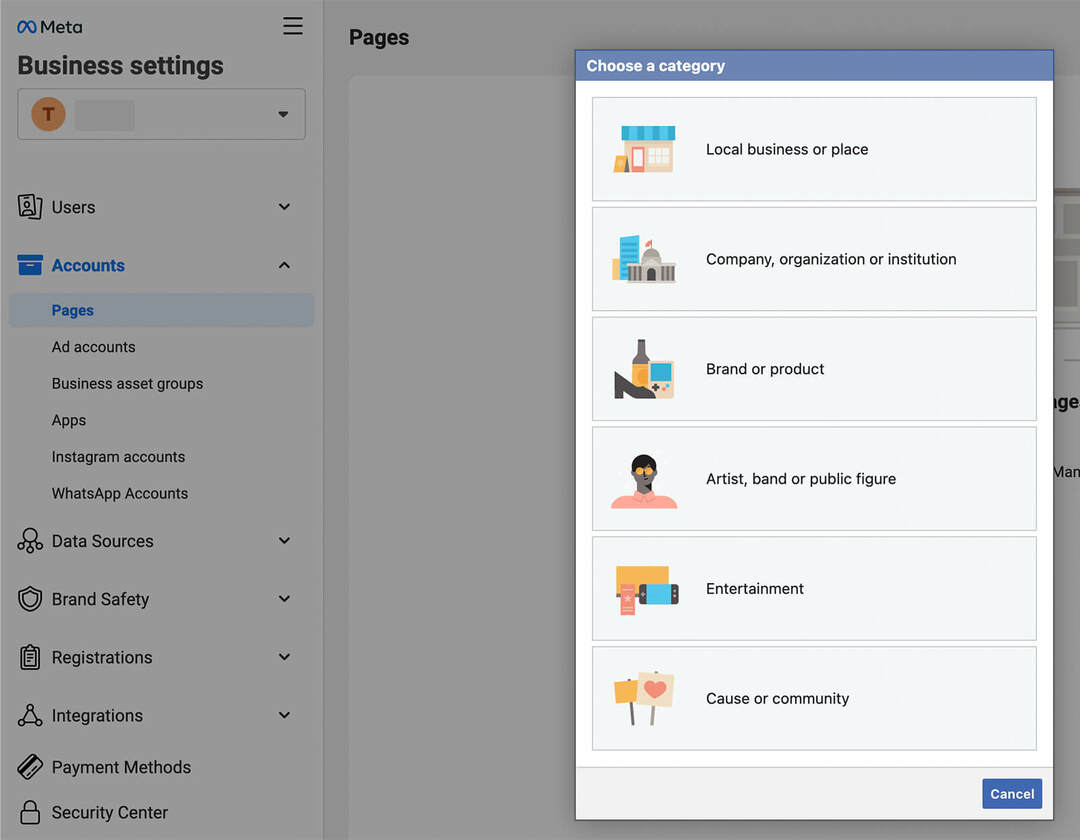
Välj sedan ett namn för din sida – helst namnet på ditt företag, varumärke, organisation eller dig själv (om du är en offentlig person). Använd rullgardinsmenyn för att välja en kategori som beskriver din sida. Klicka sedan på knappen Skapa sida.
#3: Slutför konfigurationen av din företagssida
När den har skapats kommer din sida att visas i din lista över sidor i företagsinställningar. Klicka på knappen Visa sida i det övre vänstra hörnet för att slutföra installationsprocessen. Alternativt kan du återgå till Business Suite eller Business Manager och komma åt din nya sida när som helst.
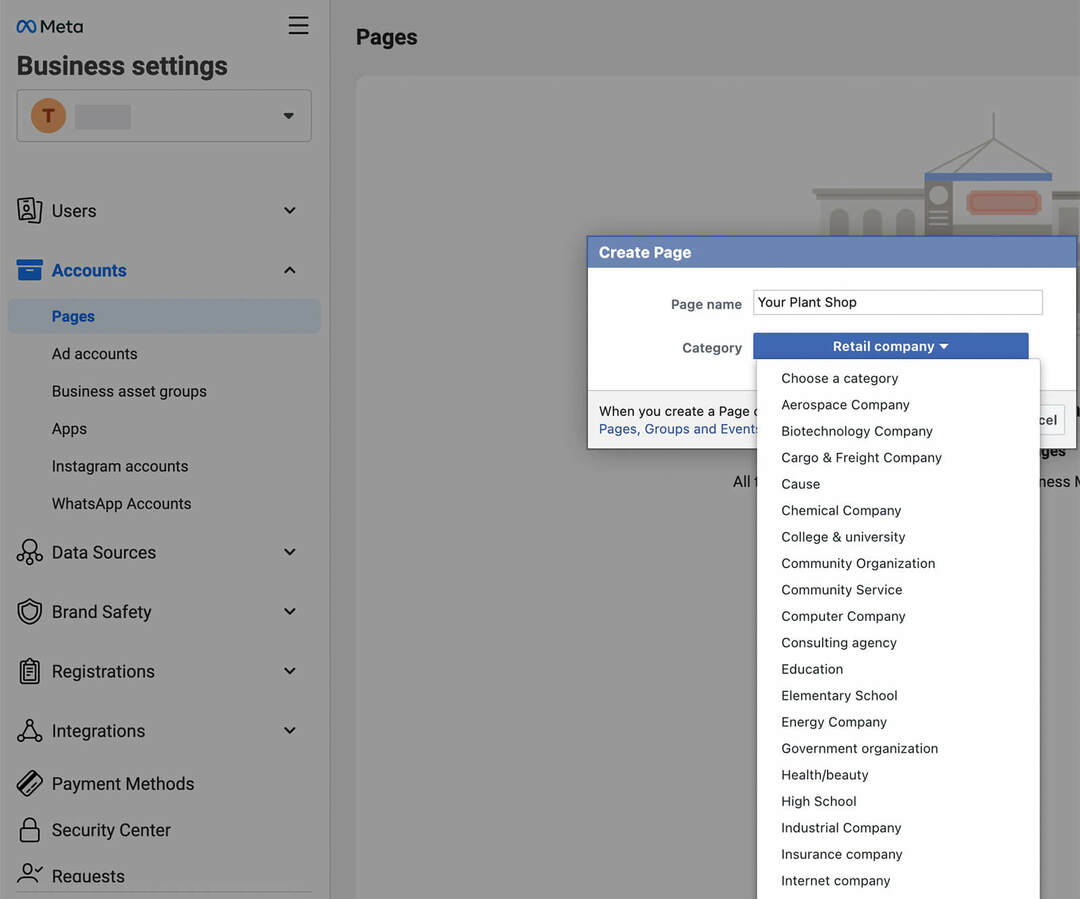
Använd arbetsflödet som beskrivs ovan för att slutföra installationen:
- Anslut sidan till ditt WhatsApp-företagskonto eller avbryt från prompten.
- Välj ett användarnamn som är unikt för ditt företag och konsekvent över kanaler.
- Skriv en kort beskrivning av ditt företag.
- Lägg till företagsinformation inklusive din webbplats, telefonnummer, öppettider och plats.
- Ladda upp ett profilfoto och ett omslagsfoto som passar de rekommenderade måtten.
- Välj en mall för din sida och anpassa flikarna för att möta dina behov.
- Publicera ett introduktionsinlägg och bjud in vänner att gilla din sida.
#4: Lägg till teammedlemmar till din företagssida
För att lägga till administratörer eller anställda på din sida, gå tillbaka till Företagsinställningar. Öppna rullgardinsmenyn Konton och välj Sidor. Hitta din nya sida i listan och klicka på knappen Lägg till personer. Välj sedan de personer du vill lägga till.
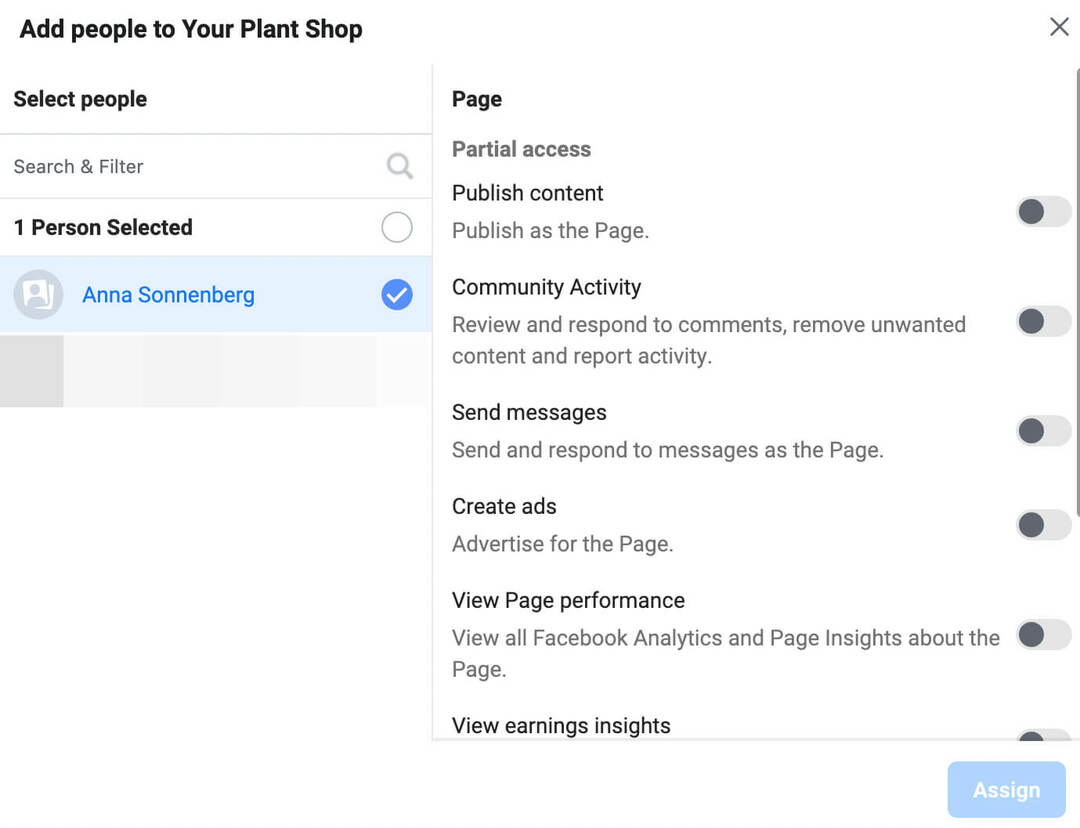
Planera att lägga till minst en administratör och sedan lägga till andra teammedlemmar som anställda. På så sätt kan du bara ge människor den åtkomst som behövs – som att publicera innehåll, svara på engagemang och skicka meddelanden – utan att ge dem fullständig kontroll över din sida.
Optimeringstips för din nya Facebook-företagssida
För att marknadsföra ditt företag mer effektivt, använd optimeringstipsen nedan.
#1: Länka ditt företags Instagram-konto
Om du planerar att marknadsföra ditt företag på Instagram också, koppla ihop de två kontona. Öppna inställningarna för din Facebook-sida och välj Instagram från fliken till vänster. Klicka sedan på knappen Anslut konto.
Välj om du vill att dina Instagram-meddelanden ska visas i din metainkorg och klicka på Fortsätt. Logga sedan in på ditt företags Instagram-konto och slutför att länka de två.
När du har kopplat dem kan du hantera kommentarer och meddelanden för både Facebook och Instagram i din Meta-inkorg. Du kan också publicera och schemalägga innehåll till båda från Business Suite.
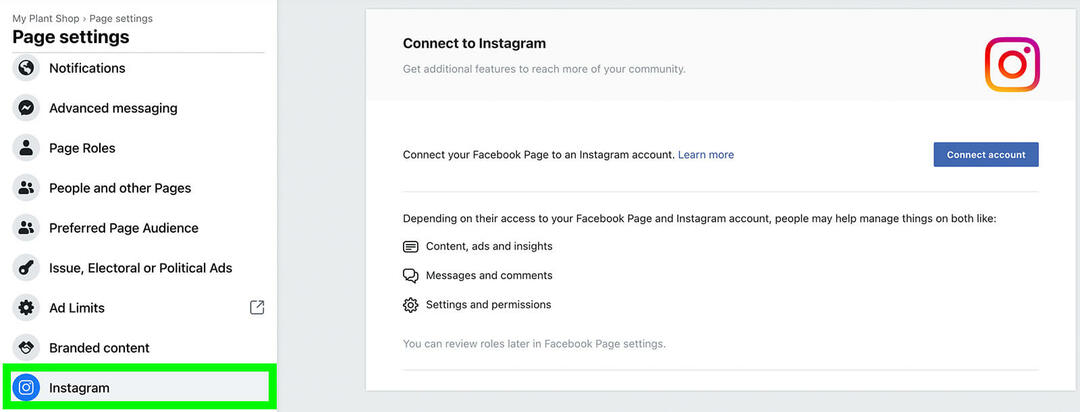
#2: Lägg till Facebook- och Instagram-butiker
Om ditt företag säljer produkter online kan du använda din Facebook-sida och ditt Instagramkonto för att öka försäljningen. För att konfigurera din butik, klicka på knappen Kom igång på din Facebook-sida. Alternativt öppna Handelschef från Business Manager eller Business Suite.
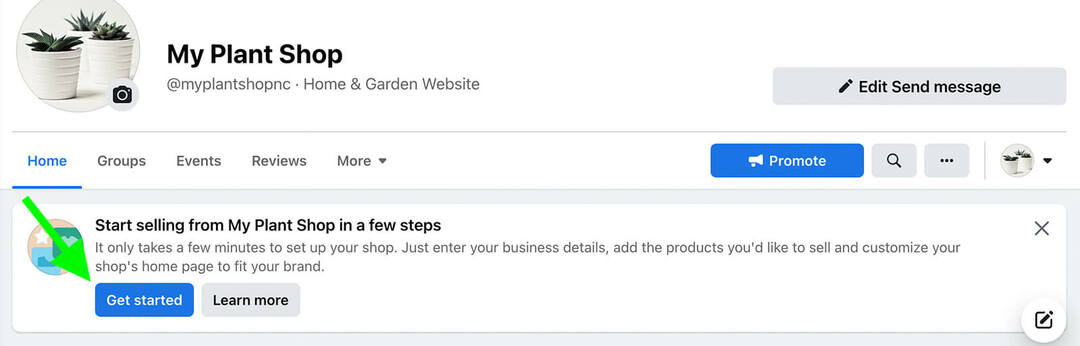
Använd sedan denna Handledning för Instagram-butiker och Facebook-butiker för att skapa din butik. Du kan skapa butik på en eller båda kanalerna och skapa kataloger som du kan använda för reklam.
#3: Ställ in tjänster, möten eller beställningar
Om ditt företag erbjuder tjänster snarare än produkter kan du marknadsföra dem via din företagssida. För att lägga till en meny, välj först restaurangsidmallen. Slå sedan på menyfliken på din sida och ladda upp en menyfil.
För att marknadsföra tjänster, välj mallen Företagssida och växla till fliken Tjänster. Gå sedan till din sida, klicka på rullgardinsmenyn Mer och välj fliken Tjänster. För varje tjänst kan du skriva en beskrivning, ange ett pris och visa timing.
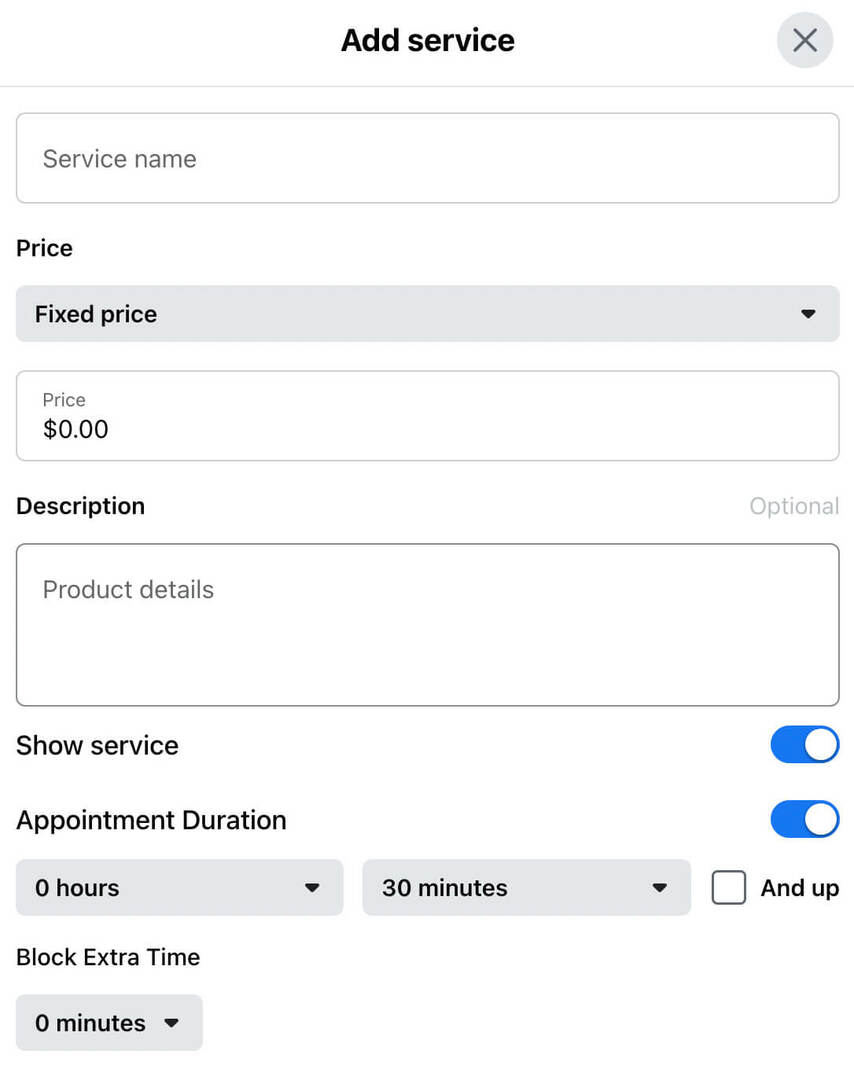
För att låta kunder boka tider via Facebook, ändra CTA-knappen på din sida till Boka nu. Du kan ansluta ett bokningsverktyg från tredje part eller tillåta andra att boka på Facebook.
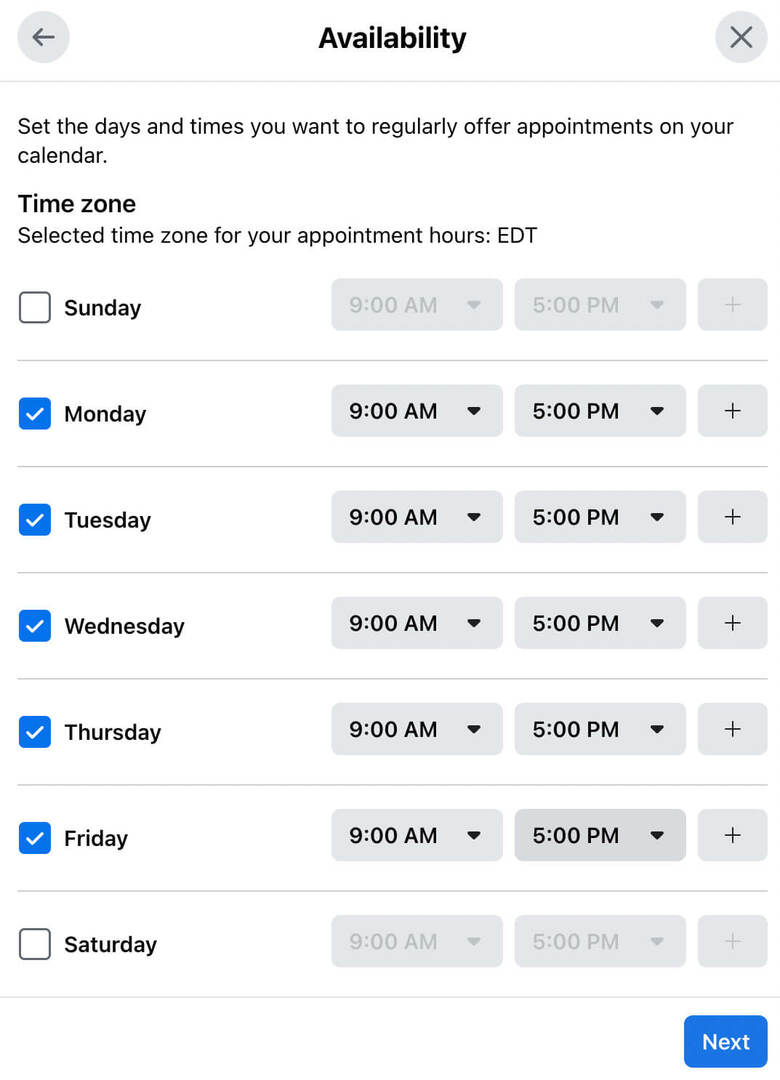
#4: Använd Business Suite för att lägga upp innehåll regelbundet
För att locka fler följare, få engagemang och nå dina marknadsföringsmål, publicera innehåll regelbundet. Med Business Suite kan du publicera eller schemalägga inlägg och berättelser på din Facebook-sida och ditt Instagram-konto. Använd de optimala tidsrekommendationerna för att hitta de bästa dagarna och tiderna för att nå din målgrupp.
#5:Kontrollera Business Suite Insights
Använd Business Suite-insikter för att sätta upp mål och spåra framsteg för din sida. Du kan ställa in räckvidds- eller målgruppsmål för att nå vilka nyckeltal du vill ha. Sedan kan du övervaka räckvidd, målgruppstillväxt och innehållsstatistik för att se till att du är på rätt spår.
Slutsats
Oavsett om du vill använda din personliga profil eller företagsinställningar kan du skapa en Facebook-företagssida på bara några minuter. Med hjälp av optimeringstipsen ovan kan du bättre betjäna din publik och maximera värdet du får från din Facebook-sida.
Få fler råd om hur du använder Facebook för företag:
- Lär dig hur du optimerar din Facebook-företagssida för den senaste layouten.
- Hitta 13 sätt att skapa Facebook-inlägg som genererar meningsfulla interaktioner och förbättrar synlighet av organiskt nyhetsflöde.
- Upptäck hur du kan utnyttja Facebook-sidor, profiler, grupper, annonser, livevideo, analyser, tävlingar och mer.
Nyfiken på NFTs, DAOs och Web3?

Följ Crypto Business-podden för att ta reda på hur NFTs, sociala tokens, DAOs (och så mycket mer) kommer att påverka ditt företag inom en snar framtid.
Varje fredag intervjuar värden Michael Stelzner ledande branschexperter om vad som fungerar just nu i Web3 och vad du kan förvänta dig i framtiden, så att du kan förbereda ditt företag för skiftet, även om du är totalt nybörjare.
FÖLJ SHOWEN